Es gibt Situationen, in denen das Verschlüsseln von PDF-Dateien unvermeidbar ist, ganz besonders heute, wo unsere Welt immer gefährlicher wird und Sie sensible Daten umso schützen müssen. Daher benötigten Sie eine Software, PDF-Dateien zu verschlüsseln. Das ständige Verschlüsseln von Dateien wird jedoch irgendwann umständlich, denn Sie müssen PDF-Dokumente auch wieder entschlüsseln. Wie entschlüsseln Sie eine PDF-Datei? Hier würde ich eine Software - PDFelement empfehlen, um PDF-Dateien zu entschlüsseln.
 100% sicher | Werbefrei | Keine Malware
100% sicher | Werbefrei | Keine MalwareSie können PDFelement nutzen, um Passwörter aus Ihren PDF-Dateien zu entfernen. In einem solchen Fall müssen Sie die PDF-Datei in ein anderes unterstütztes Ausgabeformate konvertieren. Darüber hinaus ist diese Software auch als PDF-Creator, -Editor, -Konverter und PDF-Viewer verwendbar. Ein voll ausgestattetes Tool, das eine umfangreiche PDF-Lösung darstellt. Lassen Sie uns damit einen Blick auf seine Hauptfunktionen werfen.
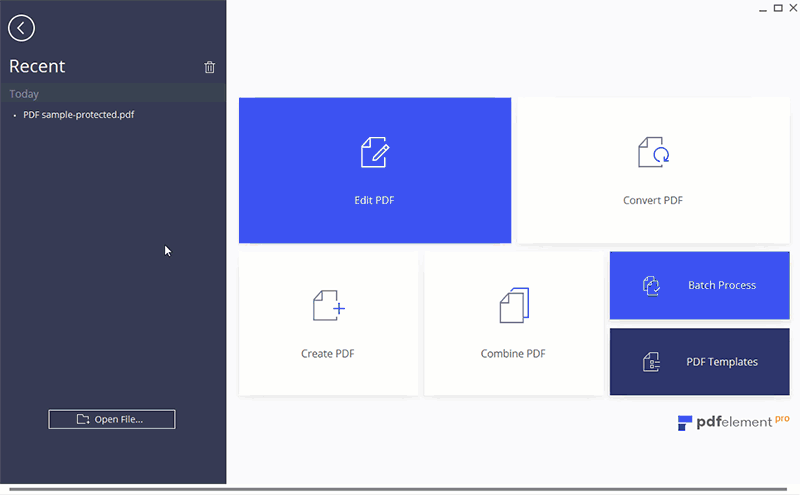
Methode 1: PDF-Dateien mit PDFelement entschlüsseln
Schritt 1. PDF-Dateien importieren
PDFelement bietet eine einfache Benutzeroberfläche, die nicht schwer zu verwenden ist. Klicken Sie im Startfenster auf „Datei öffnen“ und laden Sie die geschützte PDF-Datei. Sie können Dateien auch laden, indem Sie im Hauptmenü auf „Datei“ und anschließend auf „Öffnen“ klicken, um die PDF-Datei auszuwählen.

Schritt 2. PDF-Dateien in ein anderes Format konvertieren, um Passwörter oder Beschränkungen zu entfernen
Klicken Sie auf „zu Word“ auf dem „Start“-Tab, legen Sie den Ausgabeordner festund klicken Sie auf „Speichern“. Nach der Konvertierung wird das Passwort entfernt.
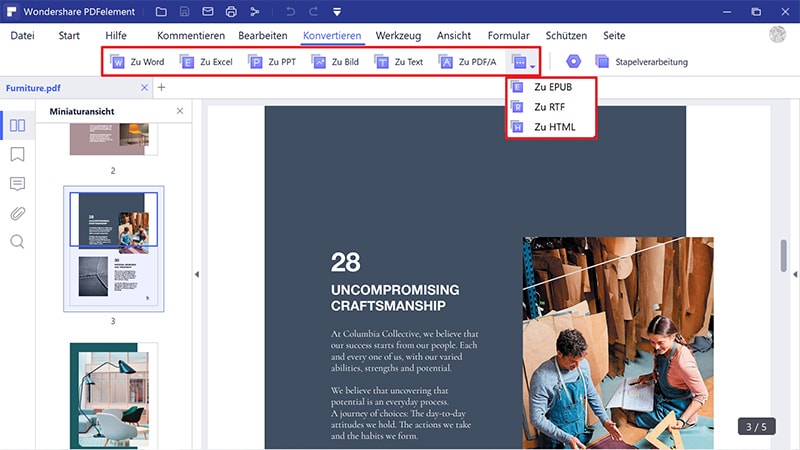
Methode 2: PDF mit PDF Password Remover entschlüsseln
Eine weitere Möglichkeit, PDF-Dateien zu entschlüsseln, ist die Verwendung von PDF Password Remover. Die ist eine der besten Methoden zum Entschlüsseln von Dateien: eine einfach zu benutzende Software zum Entfernen von Sperren, mit der der Benutzer den Schutz von PDF-Dateien entschlüsseln und Beschränkungen beim Bearbeiten, Drucken und Kopieren entfernen kann. Das Gute an diesen Super-Passwort-Entferner ist, dass er nicht nur leistungsfähig ist, sondern eine intuitive Benutzeroberfläche bietet, die den Vorgang einfach und verständlich macht.
Darüber hinaus setzt PDF Password Remover nur zwei Schritte voraus, um Passwörter und Berechtigungen zu entfernen. Im Folgenden finden Sie die Schritt-für-Schritt-Anleitung zum Entschlüsseln von PDF-Dateien mit diesem Passwort-Entferner.
Schritt 1. PDF-Dateien importieren
Als erstes müssen Sie PDF-Dateien importieren. Sie können bis zu 200 PDF-Dateien gleichzeitig laden. Um PDF-Dateien zu importieren, klicken Sie auf „Import-Datei“. Wenn Sie jedoch noch mehr Dateien zugleich laden möchten, können Sie auf das Ordnersymbol klicken und alle Dateien auf einmal in den Ordner importieren. Sie können die verschlüsselten Dateien aber auch importieren, indem Sie sie einfach in das Programm ziehen.
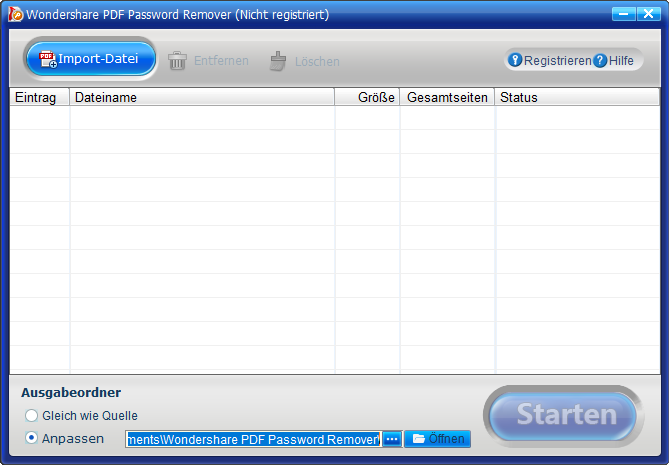
Schritt 2. Beschränkungen entfernen
Wenn in der Leiste von PDFelement kein Schloss angezeigt wird, bedeutet dies, dass Sie sie nicht kopieren, drucken oder bearbeiten können. Klicken Sie auf den „Starten“-Knopf, um die Beschränkung zu entfernen. Ist jedoch ein Schloss sichtbar, bedeutet dies, dass das Öffnen der PDF-Datei gesperrt ist. Geben Sie in diesem Fall das Passwort ein und entsperren Sie die PDF-Datei, bevor Sie auf den „Start“-Knopf klicken.
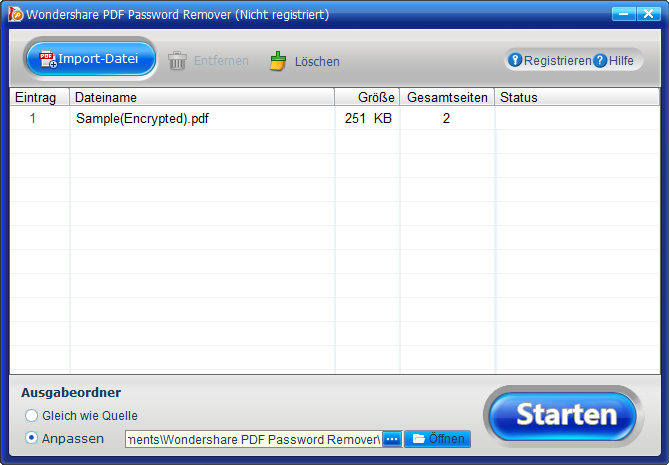
Mehr Funktionen von PDFelement entdecken>>
PDF zu URL konvertieren
PDF - Dateien schützen
PDF zusammenfügen
PDF konvertieren
PDFelement online testen

